So installieren wir uns über CentOs und Debian -basierte Systeme chatten wir uns
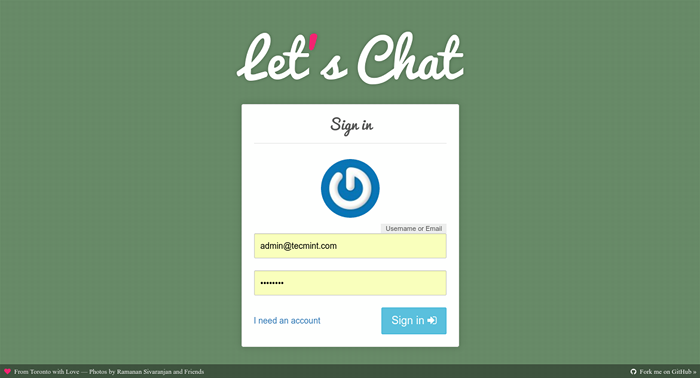
- 1912
- 11
- Janin Pletsch
Lass uns schreiben ist eine kostenlose und offene Quelle, selbst gehostete Chat-Anwendung, die für relativ kleine Teams entwickelt wurde. Es ist merkmalreich; gebaut mit Knoten.JS und beschäftigt MongoDb Um die Anwendungsdaten zu speichern.
Lassen Sie uns mit Funktionen unterhalten:
- Unterstützt anhaltende Nachrichten
- Unterstützt mehrere Räume
- Unterstützt die lokale/kerberos/ldap -Authentifizierung
- Kommt mit einer ruhigen API
- Unterstützt private und passwortgeschützte Zimmer
- Bietet Unterstützung für neue Nachrichtenwarnungen / Benachrichtigungen
- Unterstützt auch Erwähnungen (hey @tecmint/ @alle)
- Bietet Unterstützung für Bildeinbettungen / Giphy -Suche
- Ermöglicht das Codestand
- Unterstützt für Datei -Uploads (lokal oder bei Amazon S3 oder Azure)
- Unterstützt auch den XMPP-Multi-Benutzer-Chat (MUC) und 1-zu-1-Chat zwischen XMPP-Benutzern und vielem mehr.
Wichtig ist, dass es in jedem System, das alle folgenden Anforderungen erfüllt.
Anforderungen
- Knoten.JS (0.11+)
- MongoDB (2.6+)
- Python (2.7.X)
In diesem Artikel werden wir erklären, wie Sie eine Let's Chat -Messaging -Anwendung für kleine Teams zu CentOS und Debian -basierten Systemen installieren und verwenden.
Schritt 1: Aktualisieren Sie das System
1. Stellen Sie zunächst sicher, dass Sie ein systemweites Update durchführen, indem Sie die erforderlichen Pakete wie folgt installieren.
-------------- Auf Centos/rhel/fedora -------------- $ sudo yum update && sudo yum upgrade -------------- Auf Debian/Ubuntu -------------- $ sudo APT-Get-Update && sudo apt-Get -y-Upgrade $ sudo apt-Get Installieren
2. Starten Sie nach dem Abschluss des Systems den Server neu (optional).
$ sudo Neustart
Schritt 2: Knoten installieren.JS
3. Installieren Sie die neueste Version von NodeJS (i.E Version 7.X Zum Zeitpunkt des Schreibens) mit dem Nodesource -Repository wie gezeigt.
-------------- Auf Centos/rhel/fedora -------------- $ curl -l https: // rpm.nodesource.com/setup_7.x | sudo -e bash - $ sudo yum install nodejs -------------- Auf Debian/Ubuntu -------------- $ curl -l https: // deb.nodesource.com/setup_7.x | sudo -e bash - $ sudo apt installieren nodejs
Schritt 3: MongoDB -Server installieren
4. Als nächstes müssen Sie die MongoDB -Community -Version installieren, sie ist jedoch im YUM -Repository nicht verfügbar. Daher müssen Sie das MongoDB -Repository aktivieren, wie unten erläutert.
Auf Centos/rhel/fedora
$ cat <Installieren und starten Sie nun die neueste Version von MongoDB Server (i.E 3.4).
$ sudo yum install mongoDb-org $ sudo systemctl starten mongod.Service $ sudo systemctl aktivieren mongod.ServiceAuf Debian/Ubuntu
$ sudo Apt-Key Adv-KeyServer HKP: // KeyServer.Ubuntu.com: 80 -Recv EA312927 $ Echo 'Deb http: // repo.MongoDb.org/apt/ubuntu xenial/mongoDb-org/3.2 Multiverse '| sudo tee/etc/apt/Quellen.Liste.d/mongoDb-org-3.2.Listen Sie $ sudo apt-get update $ sudo apt-get install -y mongodb-org $ sudo systemctl start mongod.Service $ sudo systemctl aktivieren mongod.ServiceSchritt 4: Installieren wir uns Chat -Server
5. Zuerst installieren Git So klonen Sie das Let's Chat -Repository und installieren Sie Abhängigkeiten wie gezeigt.
$ sudo yum Installieren Sie Git ## rhel/centos $ sudo APT Install Git ## Debian/Ubuntu $ CD/SRV $ sudo git klone https: // github.com/sdelements/lets-chat.Git $ cd lasst $ sudo npm installierenInstallieren Sie den Chat über NPM
Notiz: Die NPM -Warnsignale aus der obigen Ausgabe sind während der Installation normal. Ignorier Sie einfach.
6. Erstellen Sie nach Abschluss der Installation die Anwendungskonfigurationsdatei (/SRV/Lets-Chat/Einstellungen.YML) aus der Beispieldatei und definieren Sie Ihre benutzerdefinierten Einstellungen darin:
$ sudo CP -Einstellungen.YML.Beispieleinstellungen.YMLWir verwenden Standardeinstellungen aus der Beispieleinstellungsdatei.
7. Starten Sie schließlich den Let's Chat -Server.
$ npm StartLassen Sie uns drücken
Strg-cUm eine Systemd -Einheitsdatei zu beenden und dann zu erstellen, um sie am Systemstart zu aktivieren.Schritt 5: Erstellen Sie uns Chat -Startdatei
8. Erstellen Sie eine Systemd -Einheitsdatei für Let's Chat.
$ sudo vi/etc/systemd/system/letschat.ServiceKopieren und fügen Sie die folgende Einheitskonfiguration in die Datei ein und fügen Sie sie ein.
[Einheit] Beschreibung = Lassen Sie uns Chat Server wants = mongoDB.Service After = Netzwerk.Ziel MongoDB.Service [Service] type = Simple WorkingDirectory =/srv/lets-chat execstart =/usr/bin/npm start user = root Group = root restart = immer restartSec = 9 [install] suchtby = multi-user.Ziel9. Starten Sie nun den Dienst für die Zwischenzeit und ermöglichen Sie ihn, automatisch mit dem Systemstart zu beginnen.
$ sudo systemctl start letschat $ sudo systemctl aktivStart Letschat Server
Schritt 6: Zugriff auf uns Chat -Weboberfläche Chat
10. Sobald alles in Position ist, können Sie auf die Let's Chat -Weboberfläche unter der folgenden URL zugreifen.
https: // server_ip: 5000 oder https: // localhost: 5000Lassen Sie uns die Chat -Anmeldung anmelden
11. Klicke auf "Ich brauche ein Konto"Um einen zu erstellen und die erforderlichen Informationen einzugeben und klicken Sie auf"Registrieren”.
Erstellen Sie lasst das Chat -Konto
Möglicherweise mögen Sie es auch, verwandte Artikel zu folgen:
- Nützliche Befehle zum Erstellen von Befehlszeilen -Chat -Server unter Linux
- Erstellen Sie Ihren eigenen Instant Messaging/Chat -Server mit "OpenFire" unter Linux
Lassen Sie uns mit Github Repository chatten: https: // github.com/sdelements/lets-chat
Genießen! Sie haben jetzt die Chat -Anwendung auf Ihrem System installiert. Verwenden Sie das Feedback -Formular unten, um alle Gedanken mit uns zu teilen.
- « So migrieren Sie Windows 10 von HDD zu SSD mit Clonezilla
- Integrieren Sie CentOS 7 in SAMBA4 AD von Commandline - Teil 14 »

